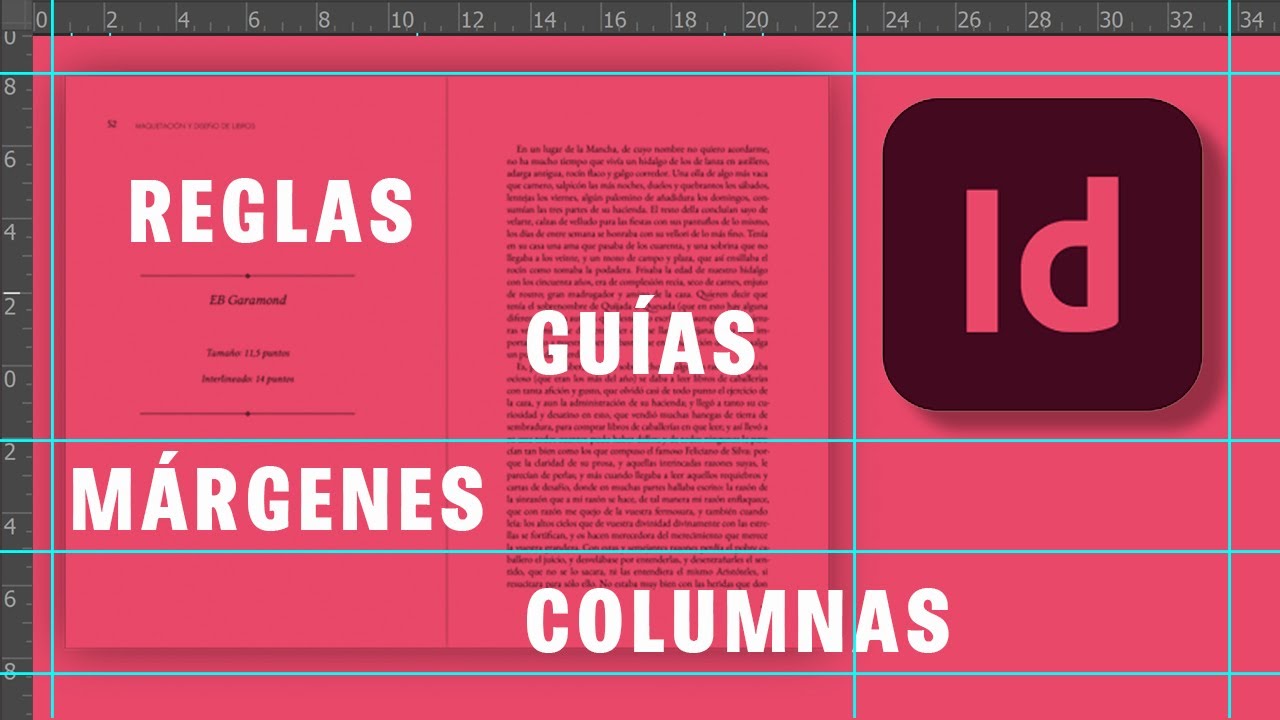Crear contornos en Indesign | Curso Indesign
Summary
TLDREn esta clase de InDesign, se explora la herramienta de 'Crear contornos', ubicada en la barra de menú y con el atajo de teclado Ctrl + Mayúsculas. Esta herramienta convierte tipografías en vectores, lo que permite un control total sobre la geometría de las letras. El proceso se muestra al crear una caja de texto con la letra 'H', la cual se convierte en un vector al aplicar la herramienta. Esto abre nuevas posibilidades para modificar y transformar las letras de manera libre, un concepto que se desarrollará a fondo en el ejercicio final del módulo.
Takeaways
- 😀 La herramienta 'Crear contornos' se encuentra en la barra de menú de InDesign y tiene un atajo de teclado: Control + Mayúsculas + O.
- 😀 Esta herramienta se usa para transformar tipografías en vectores, lo que permite un mayor control sobre las formas de las letras.
- 😀 Al escribir una letra, como la 'h', y aumentarla de tamaño, se puede visualizar mejor la geometría de la letra (curvas, recovecos, terminaciones).
- 😀 Las letras en formato de texto no permiten el mismo nivel de edición que los elementos vectorizados como elipses o figuras dibujadas directamente.
- 😀 Con la herramienta de crear contornos, las letras se convierten en objetos vectorizados, lo que posibilita manipulaciones más precisas de sus formas.
- 😀 Al seleccionar la letra con la herramienta de selección directa, se pueden ver los puntos de control en el perímetro de la figura geométrica.
- 😀 Estos puntos de control permiten transformar la geometría de la letra o forma, dándole libertad de modificación.
- 😀 Esta herramienta es útil para realizar operaciones avanzadas sobre tipografías, que no son posibles cuando estas están en formato de texto.
- 😀 La conversión de texto a contorno se puede hacer fácilmente desde el menú 'Texto' o con el atajo de teclado.
- 😀 Las posibilidades de edición que ofrece esta herramienta serán exploradas más a fondo en el ejercicio final del módulo.
Q & A
¿Qué herramienta se va a explicar en este tutorial de InDesign?
-En este tutorial se explica la herramienta de 'Crear contornos', que se encuentra en el menú de texto y se usa para convertir texto en vectores.
¿Dónde se encuentra la herramienta 'Crear contornos' en InDesign?
-La herramienta 'Crear contornos' se encuentra en la barra de menú bajo la opción 'Texto'. También se puede acceder mediante el atajo de teclado 'Control + Mayúsculas + O'.
¿Qué sucede cuando usamos la herramienta 'Crear contornos' en un texto?
-Cuando usamos la herramienta, el texto se convierte en un vector, permitiendo realizar modificaciones y transformaciones como si fuera un objeto vectorial.
¿Por qué no se pueden realizar todas las operaciones en un texto como si fuera un vector?
-El texto, en su formato original, no permite realizar ciertas operaciones de edición avanzadas, como las que sí se pueden hacer con vectores, debido a su naturaleza como formato tipográfico.
¿Qué tipo de operaciones se pueden realizar después de convertir el texto en un vector?
-Una vez que el texto se convierte en un vector, se pueden realizar diversas operaciones de transformación, como cambiar su forma o modificar sus puntos de control, tal como se hace con cualquier objeto vectorial.
¿Cómo se puede verificar que el texto se ha convertido en un vector después de usar 'Crear contornos'?
-Se puede verificar seleccionando la herramienta de selección directa. Al hacerlo, aparecerán puntos de control alrededor de los contornos del vector, lo que indica que ahora se trata de un objeto vectorial.
¿Cuál es la ventaja principal de convertir texto en contornos?
-La principal ventaja es que, al convertir el texto en contornos, se obtiene el control total sobre la geometría del mismo, lo que permite realizar transformaciones precisas y detalladas.
¿Es posible modificar la geometría del texto una vez convertido en contornos?
-Sí, es posible modificar la geometría del texto después de convertirlo en contornos, ya que se puede editar el vector utilizando herramientas como la selección directa para ajustar los puntos de control.
¿Qué elementos forman parte de la geometría de la letra después de convertirla en contornos?
-Una vez convertida en contornos, la letra se descompone en una serie de segmentos de línea y curvas, lo que permite manipular sus elementos individuales, como los recovecos y las terminaciones.
¿Cómo se puede transformar la geometría de la letra 'h' después de crear los contornos?
-Después de crear los contornos, se puede usar la herramienta de selección directa para seleccionar los puntos de control alrededor de la letra 'h' y manipular su forma, realizando cambios en su estructura geométrica.
Outlines

This section is available to paid users only. Please upgrade to access this part.
Upgrade NowMindmap

This section is available to paid users only. Please upgrade to access this part.
Upgrade NowKeywords

This section is available to paid users only. Please upgrade to access this part.
Upgrade NowHighlights

This section is available to paid users only. Please upgrade to access this part.
Upgrade NowTranscripts

This section is available to paid users only. Please upgrade to access this part.
Upgrade NowBrowse More Related Video
5.0 / 5 (0 votes)